Edycja zdjęć za pomocą Podglądu
Systemowa aplikacja Podglądu to nie tylko przeglądarka, ale też uproszczony edytor plików graficznych. Potrafi on między innymi kadrować, zmieniać ich rozmiar oraz obracać je.
Seria 101 jest kierowana do osób, które dopiero rozpoczynają swoją przygodę ze sprzętem Apple. Mamy nadzieję, że dzięki zawartym w niej wskazówkom będziecie mogli nauczyć się wykorzystywać Wasze telefony, tablety czy komputery w jeszcze bardziej efektywny sposób.
Kadrowanie
Po otworzeniu zdjęcia zaznaczamy obszar, który chcemy wykadrować. Teraz wystarczy wcisnąć kombinację Command+K, by zdjęcie zostało docięte. W razie potrzeby można powrócić do poprzedniego rozmiaru kombinacją Command+Z.
Zmiana rozmiaru
Podgląd może posłużyć do zmiany rozdzielczości zdjęcia. Aby wywołać menu, w którym się to robi, należy z paska menu wybrać opcję Narzędzia, a następnie pozycję Dostosuj wymiary. W dolnej części okna wyświetlane są informacje o tym, jak zmienił się rozmiar i miejsce zajmowane przez plik na dysku.
Dostosowanie koloru
Mało kto wie, że Podgląd pozwala dokonać podstawowej korekcji kolorów zdjęcia. Jej menu wywoływane jest kombinacją Option+Command+C. Do dyspozycji mamy zarówno automatyczne dopasowanie kolorów, jak i ręczną regulację ekspozycji, kontrastu, cieni i kilku innych parametrów.
Obracanie
Obracanie zdjęć jest najwygodniejsze za pomocą gładzika. Wystarczy, że przyłożymy do niego dwa palce, a następnie obrócimy je w żądanym kierunku. Szybszą metodą (i jedyną, jeżeli nie macie przy komputerze gładzika) jest wciśnięcie kombinacji Command+L lub Command+R, odpowiednio dla obrotu w lewo lub w prawo.
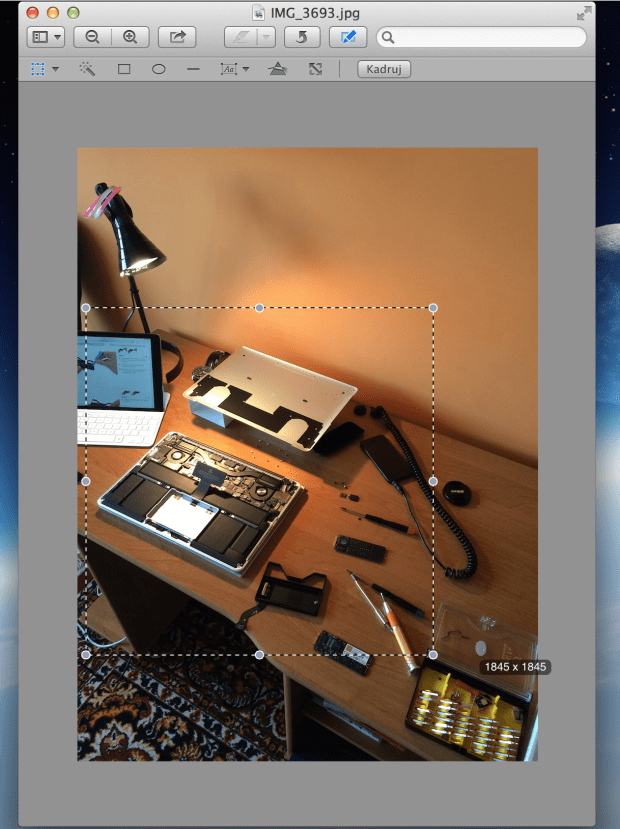
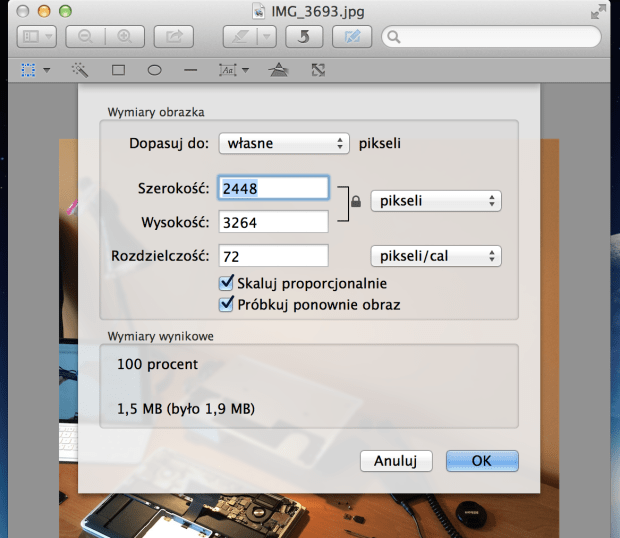
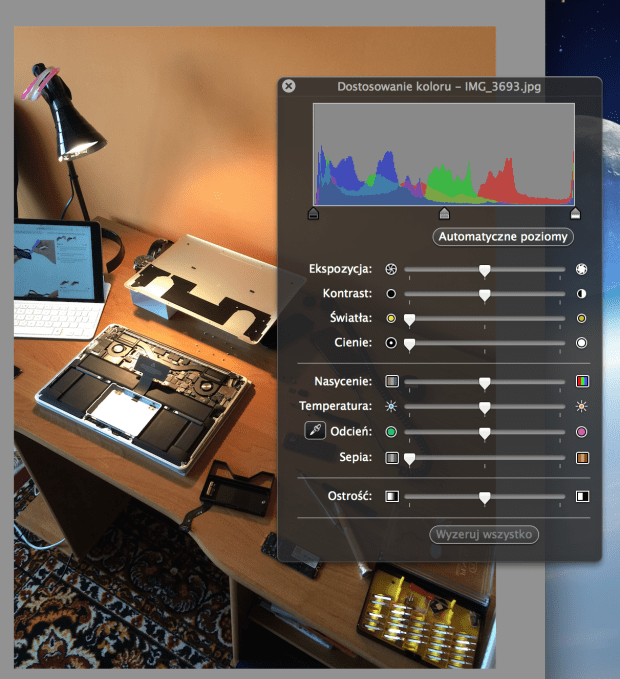
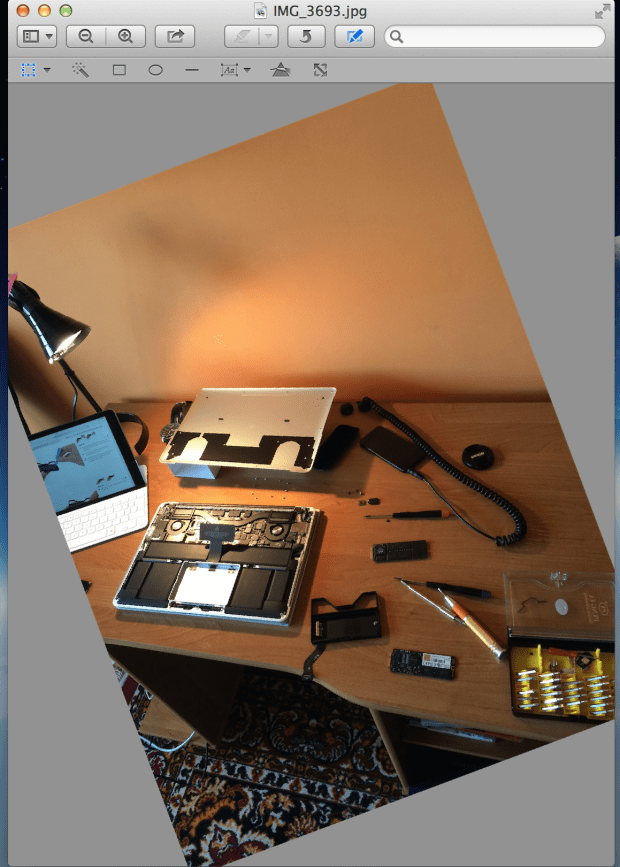
Komentarze: 1
Dodam jeszcze jedną ważną informację. (po napisaniu całości – właściwie to wyszedł mi z tego mały referat ;) )
Każde zdjęcie, które poddamy obróbce ma utworzoną przynajmniej jedną kopię zapasową na dysku/partycji w ukrytym folderze, na której się znajduje. Chodzi o ten „wspaniały” pomysł przywracania dokumentów do poprzedniej wersji, nawet gdy się zapisało zmiany. Nie jestem zbytnim fanem, ale nie neguję tego usprawnienia, bo niewątpliwie czasem się przydaje, jednak, jeżeli jesteś na 100% pewien , że nie będziesz potrzebował wcześniejszych wersji, warto na chwilę zrobić kopię obrabianych zdjęć. Nie przenosić, tylko skopiować, i wtedy dopiero usunąć oryginały. Wraz z nimi usuną się również poprzednie wersje tychże plików. Można oczywiście spokojnie przenieść wcześniej wykonaną kopię do pierwotnej lokalizacji. Ilość odzyskanego miejsca na dysku może mile zaskoczyć, szczególnie jeśli używa się małego dysku ssd.
Odkryłem, rzecz zupełnie przypadkiem kilka dni temu, gdy po zarchiwizowaniu oryginałów zdjęć, które każde zostało poddane obróbce wyostrzania, dopasowania kolorów i zmiany rozmiarów, zacząłem je usuwać. Wyobraźcie sobie moje przemiłe zaskoczenie, gdy usunięcie 4,5GB fotek z dysku spowodowało powstanie prawie 14GB więcej wolnego miejsca :) oczywiście to był spory wyjątek, z reguły można odzyskać około 2x więcej niż „ważą” same usuwane obrabiane wcześniej pliki .
Polecam sprawdzić. Co ciekawe system tworzy również poprzednie wersje plików nie których aplikacji firm trzecich. Jedną z nich jest Pixelmator, także na pewno pliki pxm mają przynajmniej jedną kopię zapasową.
Jest jeszcze jedna kwestia, której nie jestem w stanie sprawdzić, chodzi o zdjęcia i filmy zawarte w bibliotece iFoto. Absolutnie nie mam pojęcia czy usuniecie zdjęcia z biblioteki również skutkuje usunięciem jego poprzednich wersji. Nie używam iFoto i raczej nie będę, także proszę to sobie sprawdzić we własnym zakresie.